| PPPoE認証でインターネットに接続できない |
| 1 |
本製品の[INTERNET]ランプが点灯していることをご確認ください。
点灯していない場合は、モデム(ONU)が本製品の[INTERNET]ポートに接続され、[INTERNET]ランプが点灯していることと、電源が入っていることをご確認ください。
モデムのファームウェアをアップデートできる場合は、ファームウェアアップデートしてください。方法については、モデムの取扱説明書をご覧ください。
|
|
|
| 2 |
設定画面の[基本設定]→[インターネット接続設定]→[PPPoE認証接続]で入力した[接続ユーザー名]と[接続パスワード]などの設定が間違っている可能性があります。
入力した[接続ユーザー名]や[接続パスワード]をいったん消して、再度正しい[接続ユーザー名]と[接続パスワード]を入力してください。
※NTTフレッツシリーズの場合、接続ユーザー名は、@ から後ろもすべて入力します。
|
|
|
| 3 |
パソコンのTCP/IP設定が本製品と接続可能な設定となっているかご確認ください。
 |
本製品のDHCP機能を利用して、IPアドレスを自動的に取得している場合は、IPアドレスの解放と書き換えを行ってください。(
【IPアドレスの解放と更新方法】)
|
 |
IPアドレスを固定で設定している場合は、パソコンに設定したIPアドレス、サブネットマスク、デフォルトゲートウェイ、DNSサーバーのアドレスを確認してください。 |
|
|
|
| 4 |
PPPoE認証を行わない場合は、ADSLモデム(ブリッジタイプ)であってもPPPoEの設定を行う必要はありません。
設定画面の[基本設定]→[インターネット接続設定]→[IPアドレス自動取得]/[IPアドレス固定設定接続]で設定してください。
|
|
|
| 5 |
ルータータイプのADSLモデムと接続する場合には、PPPoEの設定を行う必要はありません。
|
|
|
| 6 |
モデムを再起動(リセット)してみてください。方法についてはモデムの取扱説明書をご覧ください。
その後インターネットに接続できるかをご確認ください。
接続できない場合は、リセット後モデムの電源を切り、しばらく時間をおいてから、モデム→本製品の順に電源を入れ直して、再度お試しください。
|
|
|
| 7 |
PPPoE接続の接続ツール(フレッツ接続ツールなど)を使用している場合は、アンインストール(削除)してください。
|
|
|
| 8 |
広帯域で接続している場合、[広帯域]アイコンを削除してください。
|
|
「ネットワーク接続」で「広帯域」を削除してください。
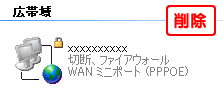
|
|
|
システム環境設定内の「ネットワーク」で[PPPoEを使って接続する]がチェックされていないことを確認してください。
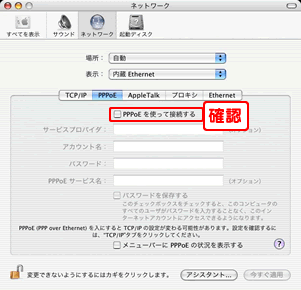
|
|
|
|
| 9 |
(無線LAN接続の場合のみ)
無線LANの設定が正しく行われていることをご確認ください。
 【設定後、無線通信できない】 【設定後、無線通信できない】
|